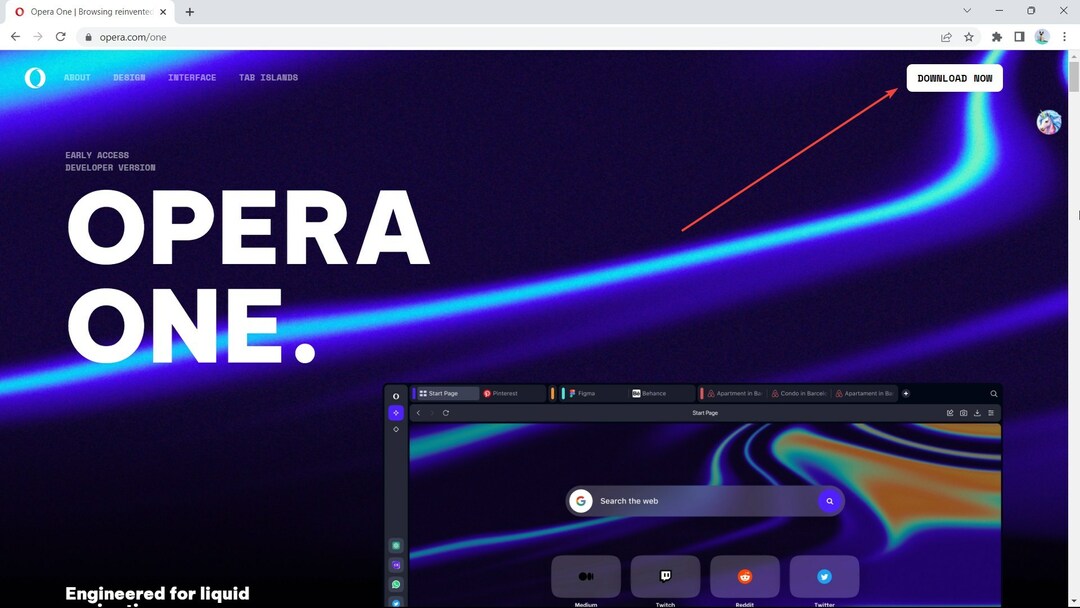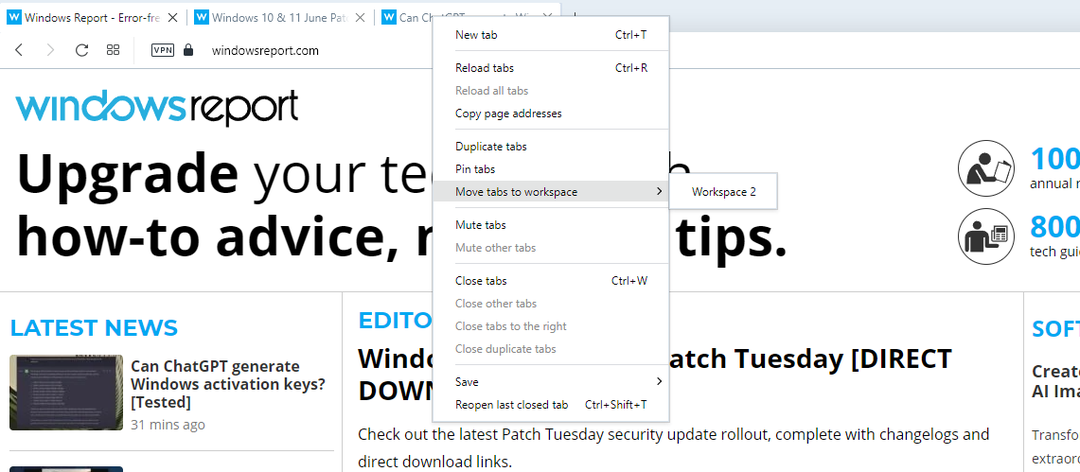Non esitare a chiudere le schede in background non necessarie
- L'utilizzo della RAM del browser Opera può superare i due gigabyte quando si sovraccarica con le schede e le estensioni della pagina aperta.
- Puoi ridurre il consumo di memoria del browser Opera chiudendo le schede superflue.
- Alcune estensioni di gestione delle schede per Opera possono anche limitare l'utilizzo della RAM del browser.

- Limitatore di CPU, RAM e rete con hot tab killer
- Integrato direttamente con Twitch, Discord, Instagram, Twitter e Messengers
- Controlli audio integrati e musica personalizzata
- Temi colore personalizzati di Razer Chroma e pagine scure forzate
- VPN gratuita e blocco degli annunci
- Scarica Opera GX
La RAM è la memoria temporanea (volatile) per i dati del software. Quando la RAM è esaurita sul tuo PC, la memoria virtuale verrà allocata dalla sua unità. Un maggiore utilizzo della RAM può rallentare il tuo PC.
Opera non è il browser più famoso per monopolizzare grandi quantità di RAM. Tuttavia, ciò non significa necessariamente che non possa consumare molta memoria di sistema.
Alcuni utenti di Opera si sono lamentati nei post del forum dell'utilizzo elevato della RAM per quel browser. Quegli utenti hanno segnalato che Opera ha accumulato da due a tre gigabyte di memoria di sistema.
Quindi, il tuo browser Opera sta monopolizzando un po' troppa RAM? Se sì, puoi limitare il suo utilizzo della RAM con i metodi seguenti.
Quanta memoria dovrebbe utilizzare Opera?
L'utilizzo della RAM di Opera può variare notevolmente. Quindi, non c'è necessariamente alcun tipo di intervallo di utilizzo della memoria specifico che di solito puoi aspettarti che Opera sia.
Tuttavia, la memoria minima di Opera requisito del sistema è 512 MB di RAM. Ciò non significa che utilizzerà sempre più memoria di quella. Dovresti essere in grado di mantenere l'utilizzo della RAM di Opera al di sotto di un GB.
Come faccio a sapere quanta RAM usa la mia Opera?
Puoi controllare l'utilizzo della RAM per Opera e altri software in Windows 11/10 con Gestore delle attività. Puoi aprire Gestore delle attività premendo finestre tasto + X e selezionandola Power user scorciatoia di menu.
Il Processi la scheda in Task Manager mostra tutto il software attivo. Lì vedrai una cifra di utilizzo della RAM per Opera nella colonna Memoria.
Suggerimento veloce:
Con GX Control in Opera GX, puoi controllare in tempo reale dall'interfaccia quanta CPU e RAM vengono utilizzate durante la sessione di navigazione. È più gestibile del normale browser Opera.
Puoi anche limitare il traffico per riservare la larghezza di banda per i servizi che richiedono maggiori risorse al di fuori del browser. Ti sentirai come un capitano della nave se usi il browser di gioco di Opera.

Opera GX
Crea i tuoi comandi del browser e imposta i limiti delle risorse per una sessione bilanciata.
Come faccio a fare in modo che Opera utilizzi meno memoria?
1. Chiudi le schede in background non necessarie
Suggerimento dell'esperto: Alcuni problemi del PC sono difficili da affrontare, soprattutto quando si tratta di repository danneggiati o file Windows mancanti. Se hai problemi a correggere un errore, il tuo sistema potrebbe essere parzialmente danneggiato. Ti consigliamo di installare Restoro, uno strumento che eseguirà la scansione della tua macchina e identificherà qual è l'errore.
Clicca qui per scaricare e iniziare a riparare.
Ogni pagina web che apri in Opera avrà un footprint di memoria. Pertanto, l'apertura di più schede di pagina aumenta l'utilizzo della RAM di Opera.
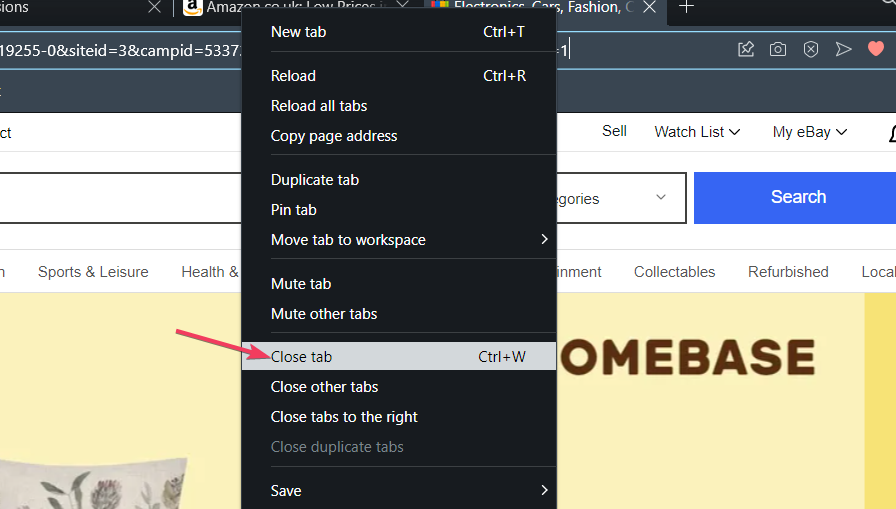
Pertanto, il modo più semplice per fare in modo che Opera utilizzi meno memoria è chiudere le schede della pagina in quel browser che non è necessario aprire. La chiusura di molte pagine può ridurre notevolmente l'utilizzo della RAM di Opera.
2. Aggiungi OneTab a Opera
Se hai bisogno di avere molte pagine aperte musica lirica, controlla l'estensione OneTab. OneTab è sia un'estensione di Google Chrome che di Opera che può ridurre l'utilizzo della memoria delle schede del 95%.
Puoi aggiungere quell'estensione facendo clic Aggiungi a Opera nella pagina OneTab. Quindi vedrai un pulsante OneTab su Opera Estensioni menù. Clicca il Estensioni pulsante e selezionare il Spillo opzione per OneTab.
Premendolo Una scheda il pulsante sposterà tutte le pagine aperte in un'unica scheda OneTab. Spostare le pagine in quella scheda ridurrà l'utilizzo della RAM di Opera. Per inviare una singola pagina lì, fare clic con il pulsante destro del mouse su Una scheda estensione e seleziona Invia solo questa scheda.
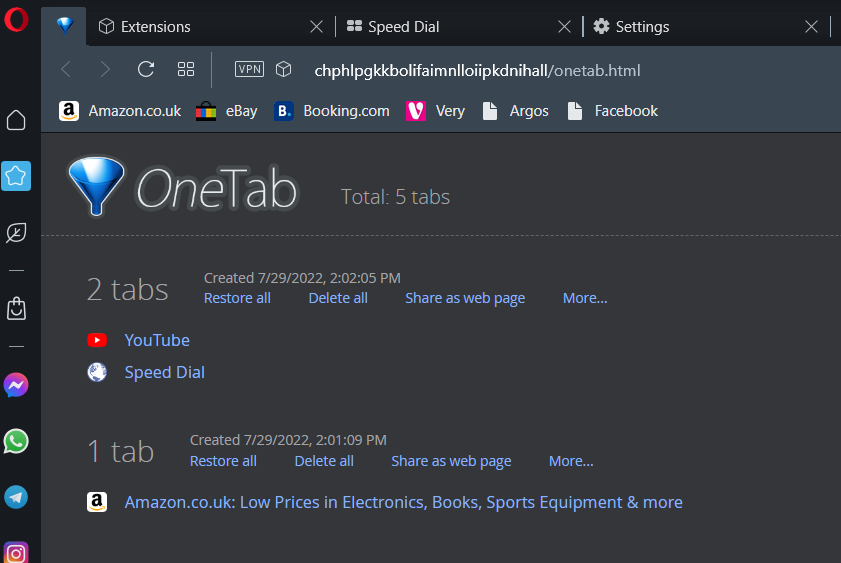
3. Disabilita i processi in background con Task Manager di Opera
- Fare clic sul rosso o (Opera) in alto a sinistra del browser.
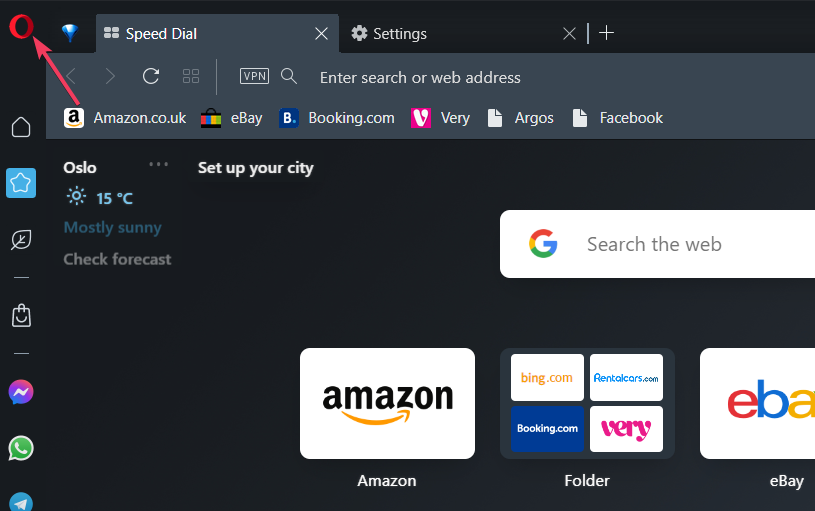
- Seleziona il Sviluppatore menù.
- Clic Gestore delle attività per visualizzare la finestra direttamente sotto.
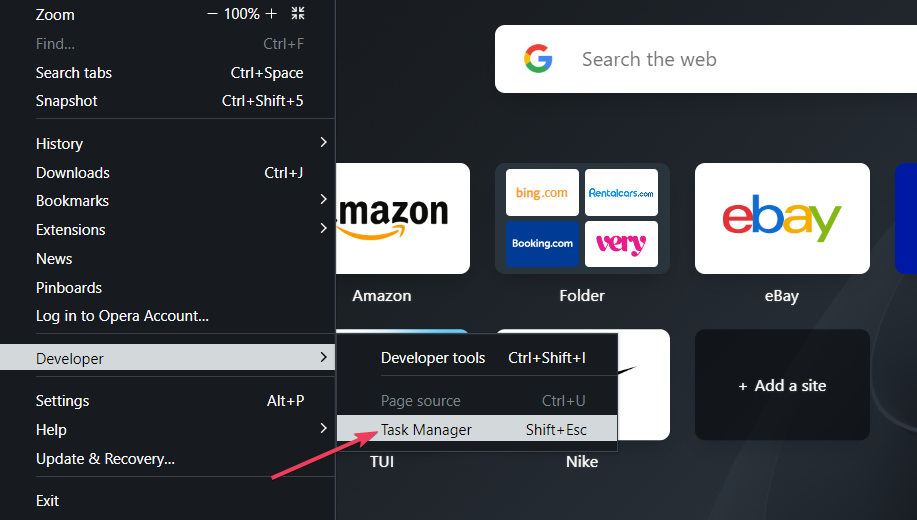
- Seleziona lì un processo, una pagina web o un'estensione da disabilitare.
- premi il Fine del processo pulsante.
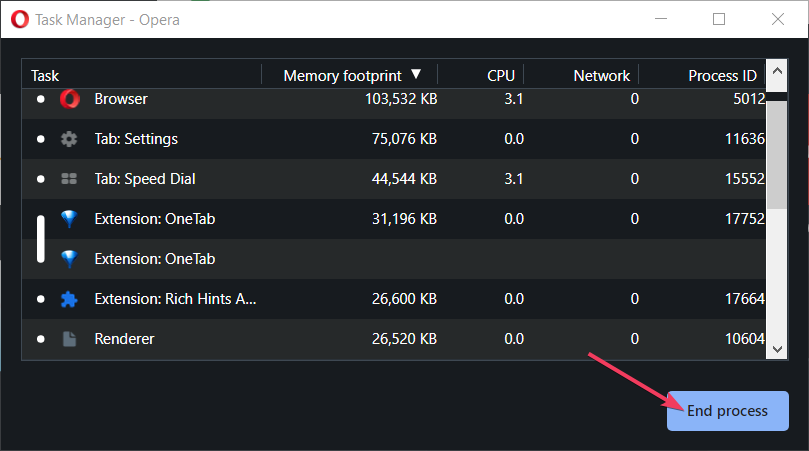
Tieni presente che la disabilitazione di processi più essenziali può causare alcuni problemi con il browser. Tuttavia, va bene disabilitare le pagine e le estensioni di memoria elevata con Task Manager.
- 3 modi rapidi per risolvere Xbox Cloud Gaming se non funziona
- 20 migliori giochi da scaricare e giocare su Opera Browser nel 2022
- Scarica Opera Email Client 32bit/64bit per Windows 10/11
4. Disabilita JavaScript
- Tipo opera://impostazioni barra degli indirizzi di Opera e premere Ritorno.
- Clic Impostazioni del sito per visualizzare i controlli del contenuto della pagina.
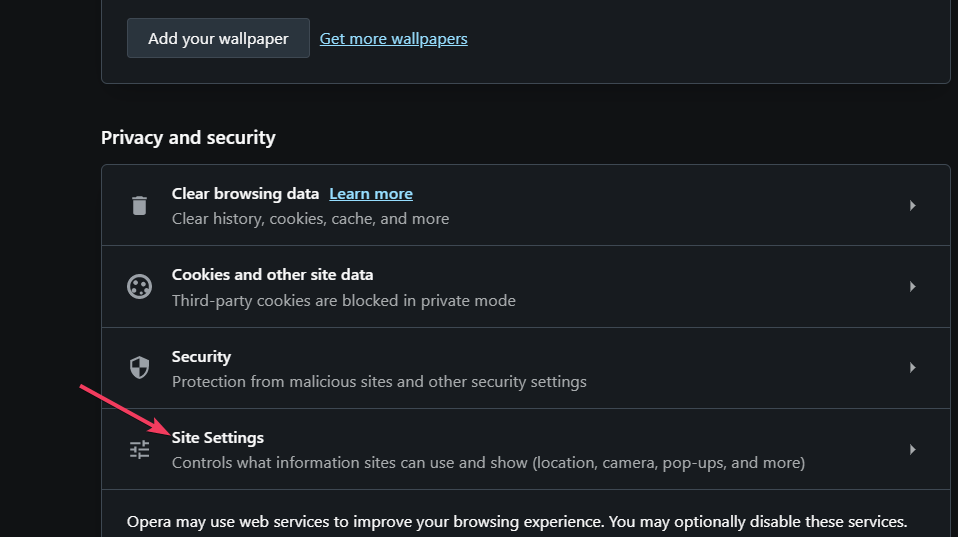
- Seleziona il JavaScript opzione di navigazione da lì.
- Fare clic sul pulsante di opzione per il Non consentire ai siti di utilizzare JavaScript opzione.
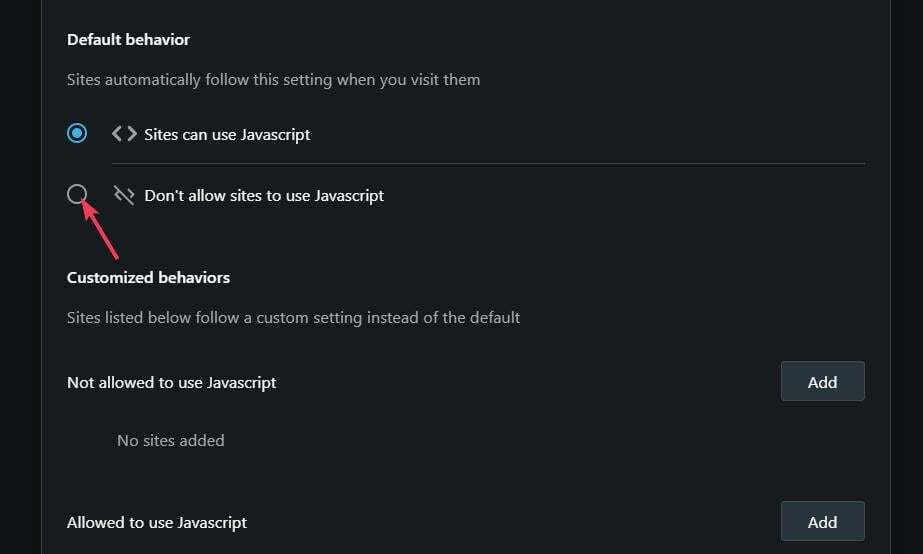
5. Disabilita tutte le estensioni in Opera
- premi il o pulsante menu.
- Sposta il cursore sopra il Estensioni sottomenu.
- Seleziona il Estensioni opzione.
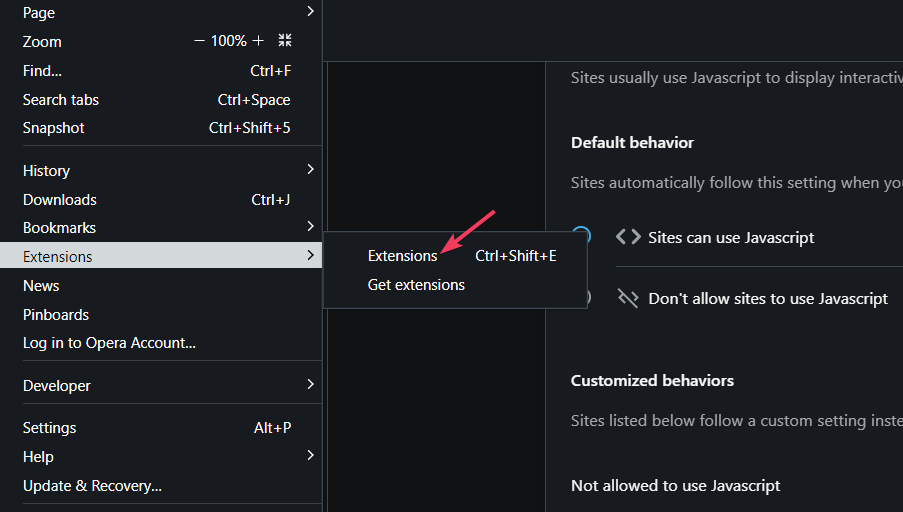
- Quindi premere il disattivare pulsanti per tutti gli interni abilitati.
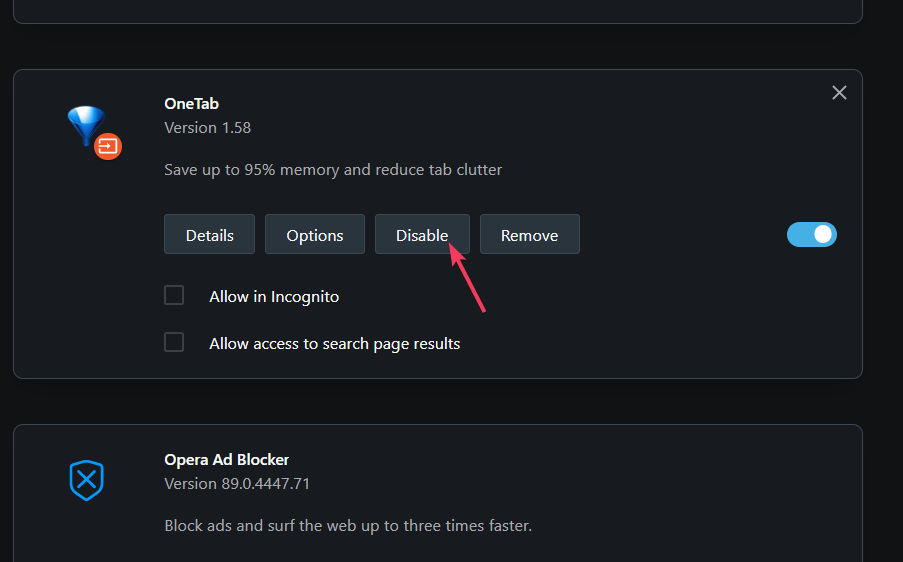
Utilizzo della RAM di Opera rispetto a Chrome
Non abbiamo testato e confrontato direttamente l'utilizzo della RAM per Opera e Chrome. Tuttavia, non è un segreto che Google Chrome sia uno dei browser più pesanti in termini di risorse di sistema esistenti.
Opera non è necessariamente il browser più efficiente in termini di risorse di sistema, ma si confronta favorevolmente con Chrome per l'utilizzo della RAM. Lo valutiamo tra uno dei I 10 migliori browser leggeri per Windows.
Quindi, ecco cinque modi infallibili per ridurre il consumo di RAM di Opera. La riduzione del consumo di RAM di Opera con i metodi precedenti libererà memoria per altri software attivi e accelererà la tua navigazione.
C'è anche una versione alternativa del browser Opera GX che vale la pena notare. Opera GX è una versione diversa dello stesso browser che incorpora una funzione di limitazione della RAM con la quale è possibile ridurre l'utilizzo della memoria.
Hai domande sulla riduzione dell'utilizzo della RAM di Opera? In tal caso, sentiti libero di aggiungerli nella sezione commenti qui sotto.
 Hai ancora problemi?Risolvili con questo strumento:
Hai ancora problemi?Risolvili con questo strumento:
- Scarica questo strumento di riparazione del PC valutato Ottimo su TrustPilot.com (il download inizia su questa pagina).
- Clic Inizia scansione per trovare problemi di Windows che potrebbero causare problemi al PC.
- Clic Ripara tutto per risolvere i problemi con le tecnologie brevettate (Sconto esclusivo per i nostri lettori).
Restoro è stato scaricato da 0 lettori questo mese